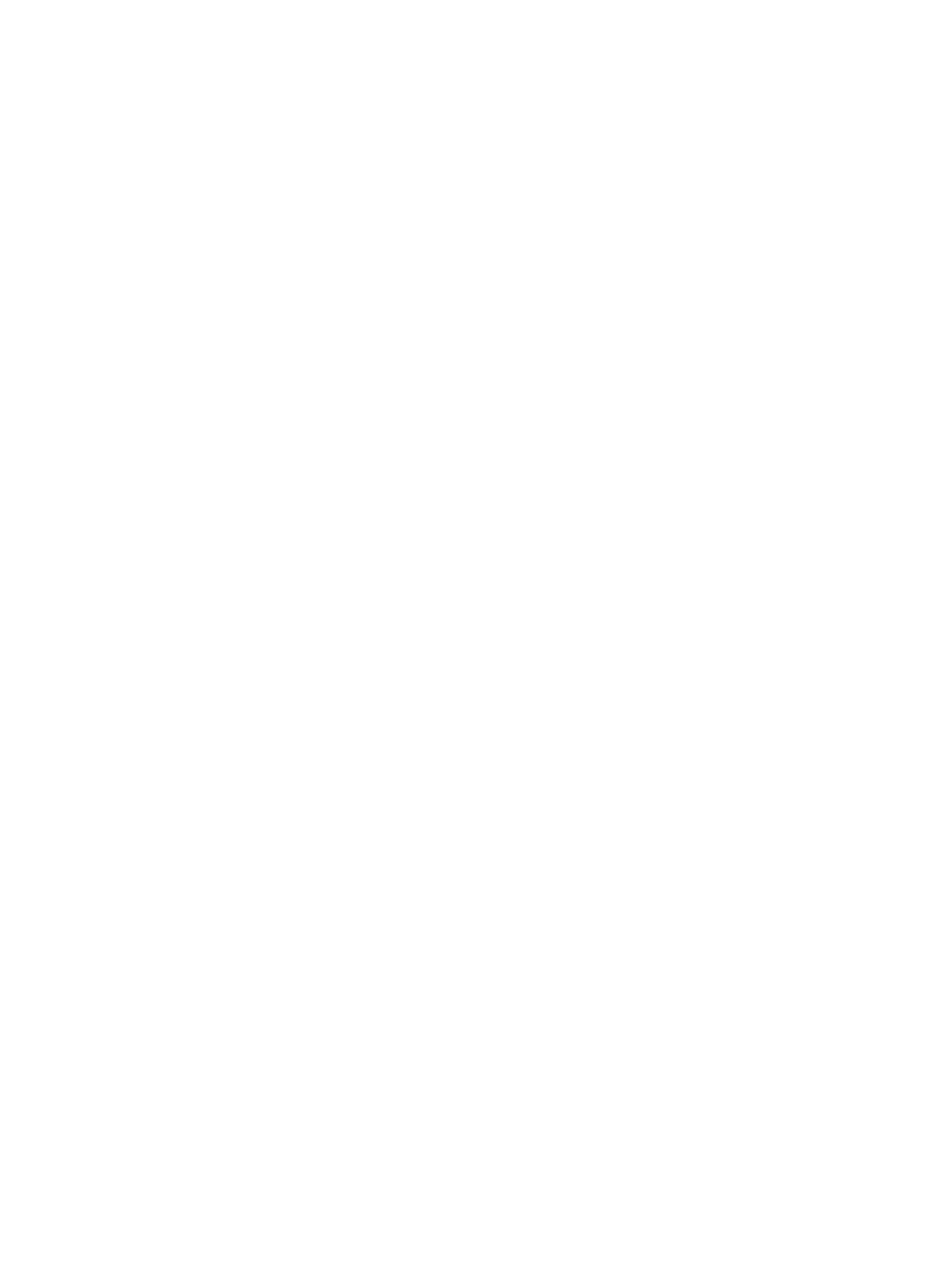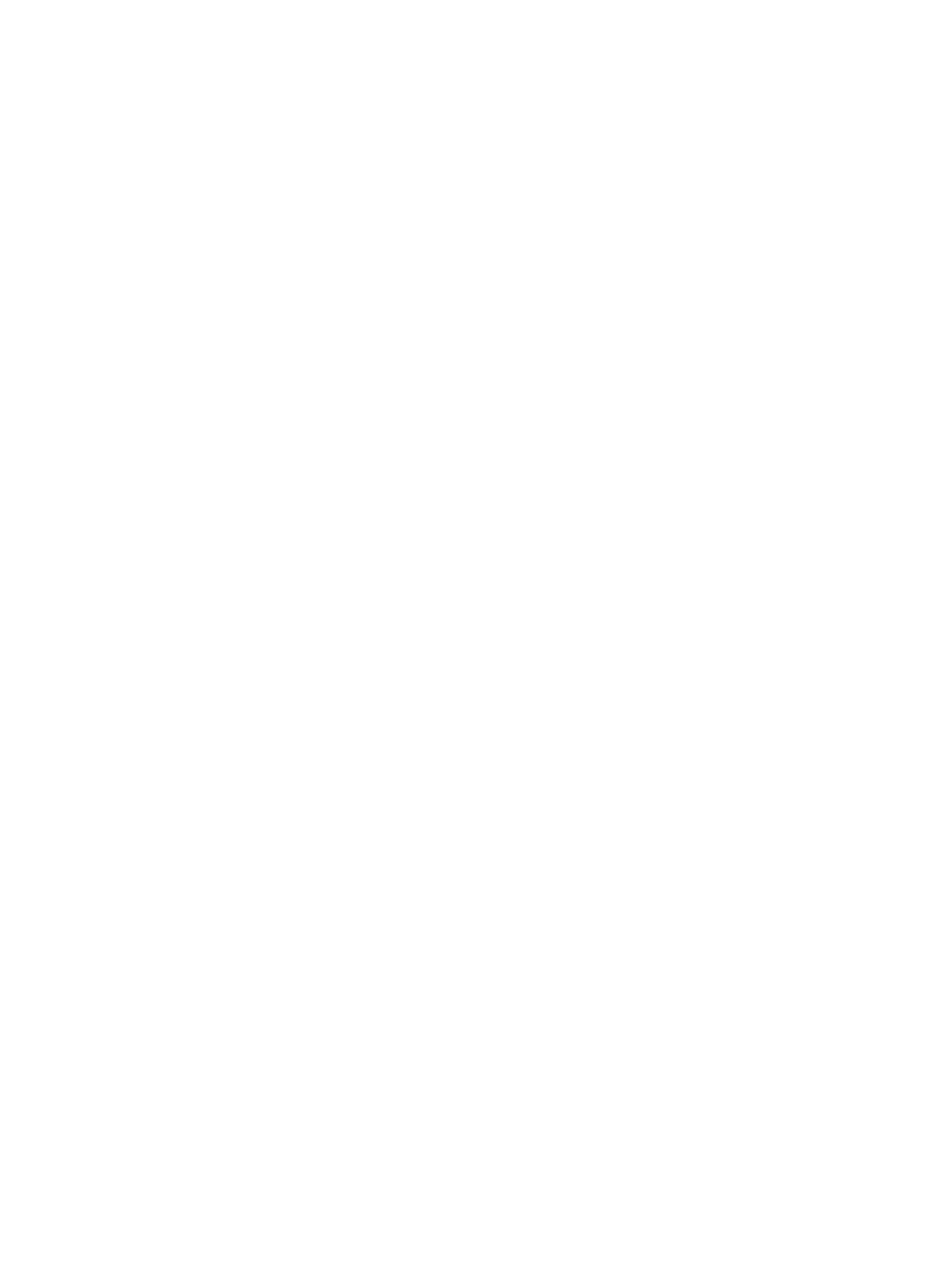
Enviar a correo electrónico, pantalla
53
Enviar a fax, pantalla 56
envío de faxes 57, 59
Envío digital, pantallas
acerca de 51
Configuración avanzada de
correo electrónico 55
Configuración avanzada de fax
58
Direcciones 61
Enviar a correo electrónico 53
Enviar a fax 56
General 52
Preferencias 69
Registro 67
error, mensajes 16
estado
alertas 29
consumibles 14
enviar páginas de información
por correo electrónico 35
red 71
Estado de consumibles, pantalla
14
Estado del dispositivo, pantalla
10
eventos, registro 16
Explorer, versiones compatibles
3
F
facturación de fax, código 57
fax, configuración 56, 58
Fecha y hora, pantalla 46
firewall 3
Formato de fecha/hora,
configuración 47
G
General, pantalla de Envío digital
52
H
hora, configuración 46
HP, servidor web incorporado
características 1
hp instant support 76
HP Jetdirect, servidor de impresión
73
HP Web Jetadmin 2
I
Idioma, pantalla 44
impresión, cartucho
estado 14
pedido 42, 76
uso, información 17
impresión, servidor HP Jetdirect
73
impresión de archivos 23
Imprimir, pantalla 23
imprimir archivos 24
información, enviar páginas por
correo electrónico 35
Información, ficha
contraseñas, protección 4
ubicación 26
Información, pantallas 9
Información de dispositivo, pantalla
21, 43
Internet Explorer, versiones
compatibles 3
J
Jetadmin, HP Web 2
Jetdirect, servidor de impresión
73
K
Konqueror, versiones compatibles
3
L
LDAP, servidores 61
Libreta de direcciones, pantalla
65
M
Manejo del papel, menú 26
memoria instalada, verificación
12
mensajes de error 16
menús
panel de control 25
Servidor web incorporado HP
5
Mi contrato de servicios, enlace
77
Microsoft Internet Explorer,
versiones compatibles 3
Mi proveedor de servicios, enlace
77
Mozilla, versiones compatibles 3
N
navegación 5
navegadores
cerrar después de desconectar
5
compatibles 3
definición 1
Netscape Navigator, versiones
compatibles 3
nombre de usuario 39
número de activo 21
número de serie 21
O
Opera, versiones compatibles 3
Otros enlaces, área 41, 75
P
Página de configuración, pantalla
12
páginas, recuentos 17
panel de control
botones 10
menús 25
ver 22
Panel de control, pantalla 22
papel
tamaño predeterminado,
configuración 26
uso 17
PCL, documentos 23
PDF, impresión de archivos 23
pedido
consumibles 42, 76
discos duros 2
POP3, configuración 28
predeterminado, configuración de
tamaño de papel 26
preguntas más frecuentes 77
PRN, archivos 23
producto, asistencia 77
productos, definición 1
productos en grupo, gestión 2
Protocolo ligero de acceso a
directorios (LDAP), servidores
61
proveedores de servicios
alertas, configuración 29
conectar como 4
80 Índice ESWW